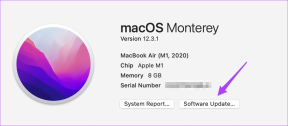Perbaiki Pusat Kontrol ETD Penggunaan CPU Tinggi di Windows 10
Bermacam Macam / / May 03, 2022

Jika Anda memiliki laptop touchpad, maka Anda harus mengetahui pusat kendali ETD. Artikel ini bertujuan untuk menjelaskan pusat kendali ETD Windows 10. Beberapa laporan mengklaim pusat kendali ETD penggunaan CPU yang tinggi dan kesalahan lainnya. Salah satu caranya, penonaktifan pusat kendali ETD juga dibahas dalam artikel ini. Teruslah membaca untuk mengetahui semua metode untuk memperbaiki dan agen kesalahan dalam aplikasi ini.

Isi
- Cara Memperbaiki Penggunaan CPU Tinggi Pusat Kontrol ETD di Windows 10
- Apa Penyebab Kesalahan etdctrl.exe?
- Metode Pemecahan Masalah Dasar
- Metode 1: Nonaktifkan Pusat Kontrol ETD
- Metode 2: Perbarui Driver ETD Touchpad
- Metode 3: Copot Instalasi Aplikasi Pusat Kontrol ETD
- Metode 4: Tambahkan Pusat Kontrol ETD sebagai Pengecualian
- Metode 5: Kembalikan Asus Smart Gesture
Cara Memperbaiki Penggunaan CPU Tinggi Pusat Kontrol ETD di Windows 10
Jika Anda memiliki Laptop yang memiliki Panel sentuh sebagai fungsi tambahan, maka ETD seperti unit kontrol dari fungsi ini. Ini akan membantu Anda menggunakan Laptop Anda dengan fitur yang mirip dengan Smartphone Anda. Ini dikembangkan oleh ELAN Microelectronics Corp, sehingga mendapat nama Pusat Kontrol Perangkat Trackpad ELAN. Ini adalah fitur pra-instal dalam bentuk microchip di sebagian besar Laptop touchpad.
- Ada beberapa laporan dari pengguna bahwa fitur ini menyebabkan penggunaan CPU yang tinggi dan memperlambat aktivitas rutin di laptop.
- Aplikasi ini merupakan fitur tambahan di Laptop Anda, jadi jika Anda menghadapi masalah dalam menggunakan Laptop Anda karena aplikasi ini, disarankan untuk menonaktifkan atau menghapus aplikasi.
- Anda tidak akan memiliki fitur tambahan ini dalam kasus ini, namun perubahan tersebut tidak akan menyebabkan aktivitas rutin Anda di Laptop Anda.
Apa Penyebab Kesalahan etdctrl.exe?
Alasan untuk kesalahan etdctrl.exe untuk kemungkinan masalah yang mungkin timbul karena alasan tersebut dibahas di bagian ini.
- File etdctrl.exe hilang atau rusak atau diganti dengan file malware.
- Serangan tak terduga dari pihak ketiga atau modifikasi di aplikasi ETD.
- Perubahan pengaturan jaringan atau sistem pada Laptop.
- Perubahan di Registry editor untuk kunci yang sesuai dengan aplikasi ETD.
- Driver touchpad yang rusak pada aplikasi ETD.
Metode Pemecahan Masalah Dasar
Metode pemecahan masalah dasar yang dapat dilakukan untuk menyelesaikan masalah kecil dijelaskan di sini. Metode berikut akan membantu Anda menghapus file malware yang ditutupi dengan file etdctrl.exe. Coba terapkan dan lihat apakah Anda dapat menggunakan aplikasi ETD dengan mudah.
1. Periksa apakah Jalurnya Benar: Periksa apakah file ETD yang dapat dieksekusi atau etdctrl.exe ada di jalur yang disebutkan di sini, sebagai C:\Program Files. Jika tidak, itu mungkin virus, Anda mungkin perlu menghapus file dalam kasus ini.
2. Gunakan Anti-virus untuk Memindai File ETD Malware: Jika ada beberapa file ETD malware di Laptop Anda, Anda dapat menggunakan Anti-virus untuk memindai dan memperbaiki file. Dengan cara ini, file perangkat lunak akan aman dan Anda dapat menyingkirkan file virus.
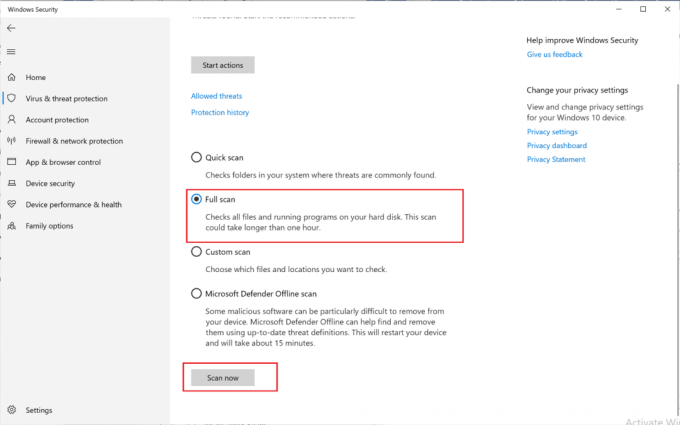
3. Boot dalam mode Aman: Jika ada masalah layar Biru saat Anda menggunakan aplikasi ETD, Anda dapat mencoba menonaktifkannya setelah Anda boot Laptop Anda dalam mode Aman. Cara menonaktifkan aplikasi ETD dijelaskan pada langkah-langkah di bawah ini.
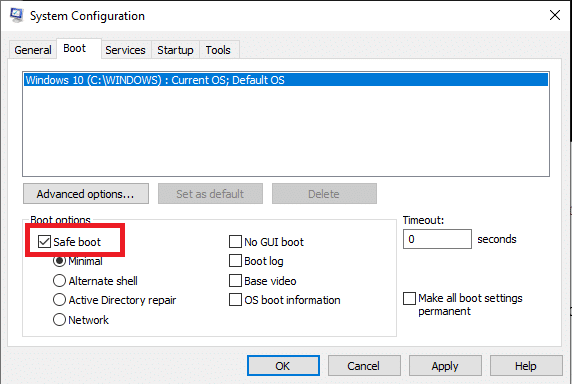
Baca juga:Perbaiki Touchpad Scroll Tidak Bekerja di Windows 10
Metode 1: Nonaktifkan Pusat Kontrol ETD
Jika Anda ingin menonaktifkan layanan untuk beberapa waktu, tetapi memilikinya di Laptop Anda sehingga, Anda dapat mengaktifkannya di lain waktu, ikuti langkah-langkah yang disebutkan di bawah ini.
1. tekan Ctrl + Shift + tombol Esc bersama-sama untuk membuka Pengelola tugas.
2. Arahkan ke tab Memulai di jendela Task Manager, dan pilih Pusat Kontrol ETD aplikasi.
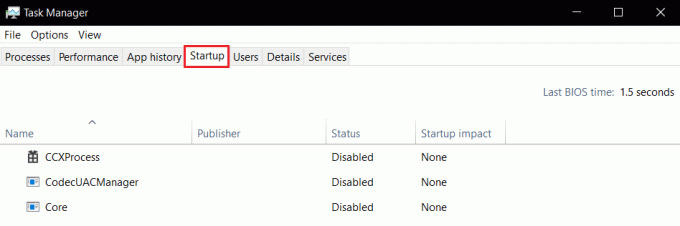
3. Klik pada Cacat tombol di bagian bawah layar untuk menonaktifkan aplikasi di Laptop Anda.
Metode 2: Perbarui Driver ETD Touchpad
Anda dapat mencoba memperbarui driver Touchpad untuk memungkinkan Anda menggunakan driver ETD Touchpad di Laptop Anda.
1. tekan kunci jendela, Tipe pengaturan perangkat, dan klik Membuka.

2. Perluas Tikus dan alat penunjuk lainnya dalam daftar, dan pilih Perangkat ELAN Touchpad pengemudi.
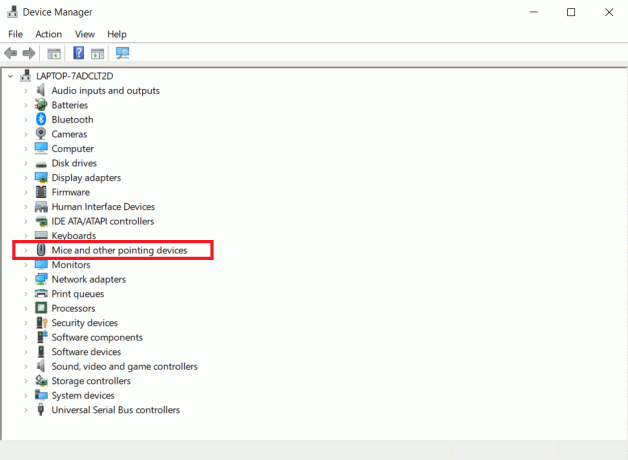
3. Klik kanan pada driver dan pilih Perbarui driver pilihan di menu konteks.
Catatan: Atau, jika masalah pada driver masih belum teratasi, Anda dapat mencoba menghapus driver, dengan memilih opsi Hapus Driver dalam menu.
4. Klik pada Cari driver secara otomatis pilihan.
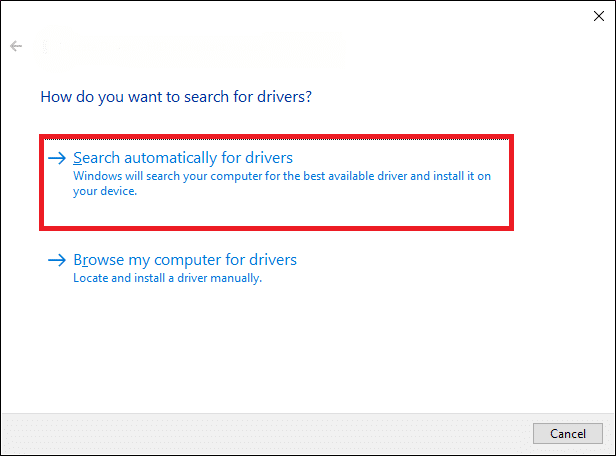
Windows akan secara otomatis mengunduh dan menginstal pembaruan jika tersedia.
Baca juga:5 Cara Mematikan Touchpad di Windows 10
Metode 3: Copot Instalasi Aplikasi Pusat Kontrol ETD
Jika Anda tidak dapat menggunakan fungsionalitas biasa di Laptop Anda dan ingin menghapus aplikasi di Laptop Anda, ikuti langkah-langkah di bawah ini. Anda perlu mencatat bahwa Anda mungkin tidak dapat menggunakan fitur Touchpad lebih jauh.
1. tekan kunci jendela, Tipe Panel kendali dan klik Membuka.

2. Memilih Lihat berdasarkan > Kategori, lalu klik opsi Copot pemasangan program di bawah Program bagian.

3. Klik kanan pada Pusat Kontrol ETD aplikasi pada daftar dan pilih Copot pemasangan pilihan untuk mencopot pemasangan aplikasi.
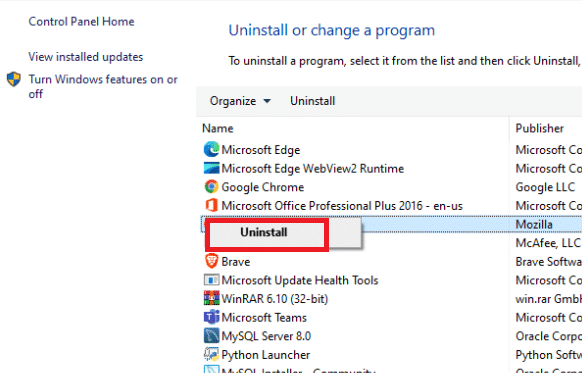
Metode 4: Tambahkan Pusat Kontrol ETD sebagai Pengecualian
Jika program Anti-virus Anda memperlakukan Pusat Kontrol ETD sebagai virus dan tidak mengizinkan Anda menggunakan layanan ini, Anda dapat mencoba menjadikannya pengecualian di Anti-virus.
1. tekan Tombol Windows + I secara bersamaan untuk membuka Pengaturan aplikasi.
2. Klik pada Pembaruan & Keamanan pengaturan.

3. Pilih Keamanan Windows tab di panel kiri jendela, dan klik pada Perlindungan virus & ancaman pilihan dalam daftar.
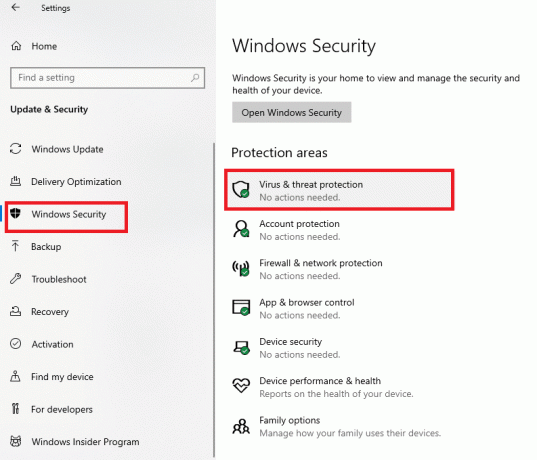
4. Di jendela berikutnya, pilih opsi Kelola pengaturan lalu pilih opsi Tambahkan atau hapus pengecualian dalam Pengecualian jendela.
5. Pilih opsi Tambahkan pengecualian dan pilih semua file dari Pusat Kontrol ETD untuk mengizinkannya sebagai pengecualian dalam program Anti-virus.
Baca juga:7 Cara Memperbaiki Dell Touchpad Tidak Berfungsi
Metode 5: Kembalikan Asus Smart Gesture
Metode ini secara eksklusif digunakan di Laptop ASUS; di mana Anda dapat memperbaiki ASUS Smart Move. Jika ada penggunaan CPU yang tinggi di Laptop Anda, itu bisa disebabkan oleh fungsi tambahan kedua. Anda dapat menghapus ASUS Smart Gesture menggunakan metode ini.
1. tekan kunci jendela, Tipe Panel kendali dan klik Membuka.

2. Memilih Lihat berdasarkan > Kategori, lalu klik opsi Copot pemasangan program di bawah Program bagian.

3. Pilih aplikasi ASUS Smart Gesture dan klik pada Mengubah tombol di bilah atas.
Catatan: Atau, Anda dapat menghapus instalan program dengan mengklik Copot pemasangan tombol di bilah.
4. Terakhir, klik Memulihkan pilihan.
Direkomendasikan:
- Perbaiki InputMapper Tidak Dapat Membuka DS4 Secara Eksklusif
- Perbaiki Kesalahan Audio Windows 10 0xc00d4e86
- Perbaiki Layanan Agen SoftThinks Penggunaan CPU Tinggi di Windows 10
- Perbaiki Layanan Autoconfig Nirkabel wlansvc Tidak Berjalan di Windows 10
Artikel ini memberi Anda penjelasan terperinci tentang Pusat kendali ETD atau pusat kendali ETD Windows 10. Jika Anda telah mengidentifikasi masalah karena aplikasi ini seperti penggunaan CPU tinggi pusat kendali ETD, Anda dapat menggunakan artikel ini untuk metode penonaktifan pusat kendali ETD. Mohon beri tahu kami pemikiran dan pertanyaan Anda dengan mempostingnya di bagian Komentar.